内容提要:文章介绍ps cs6 光照效果新增功能,并给出Photoshop CS6版本没有光照效果滤镜的解决方法:将LightingEffects.8BF复制到CS6的Plug-ins文件夹下面。
使用过老版本Photoshop的用户对光照效果滤镜一定不陌生。随着版本的更新,滤镜等一些功能也发生了一些改变。
Photoshop CS6版本中全新的光照效果滤镜,采用GPU加速技术,功能改进不少,相比以前版本打造的光照效果更为真实。
不过ps cs6 光照效果不支持XP系统,也就是在XP系统中CS6自带的光照效果滤镜会被关闭,因为它的GPU加速功能XP用不了。XP系统除了光照效果不会显示,另外3D功能也不会显示。需要在WIN7系统下安装才能显示。光照效果的具体位置在:滤镜——渲染——光照效果。
Photoshop CS6没有光照效果怎么办呢?一种折中的办法就是将旧版本Photoshop中的光照效果拷贝到cs6版本里面使用。
老版本光照效果拷贝到CS6版本的方法是这样的:找到安装有Photoshop CS5等版本的电脑,进入安装目录下「Plugins」文件夹,复制「LightingEffects.8BF」,再粘贴到CS6安装目录中的「Plugins」文件夹。然后重新启动Photoshop CS6,单击“滤镜”——“渲染”,就可以看到多出一个Lighting Effects Classic,它就是光照效果滤镜。
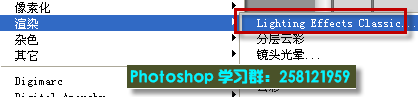
下面笔者提供一个老版本的光照效果滤镜,可以直接下载,解压之后,将LightingEffects.8BF复制到cs6安装路径中的Plug-ins文件夹下面。
下面视频是Photoshop CS6中光照效果滤镜的一个简单介绍,希望对你认识光照效果滤镜有所帮助。







